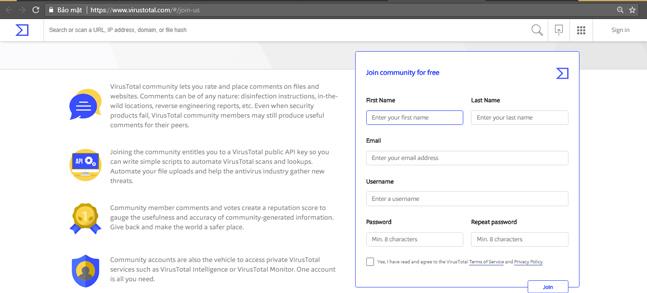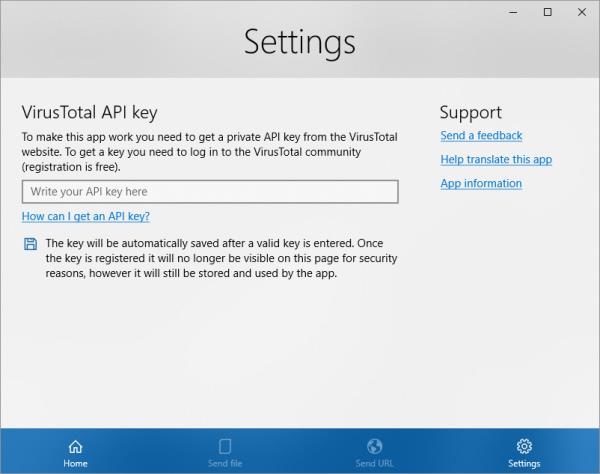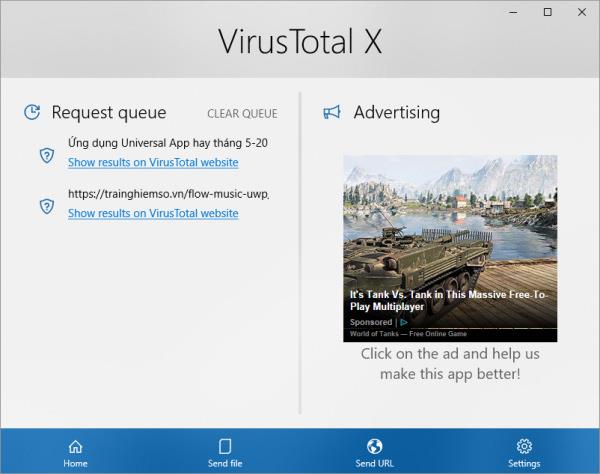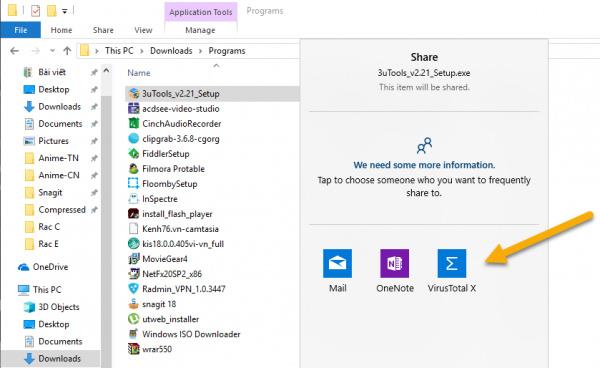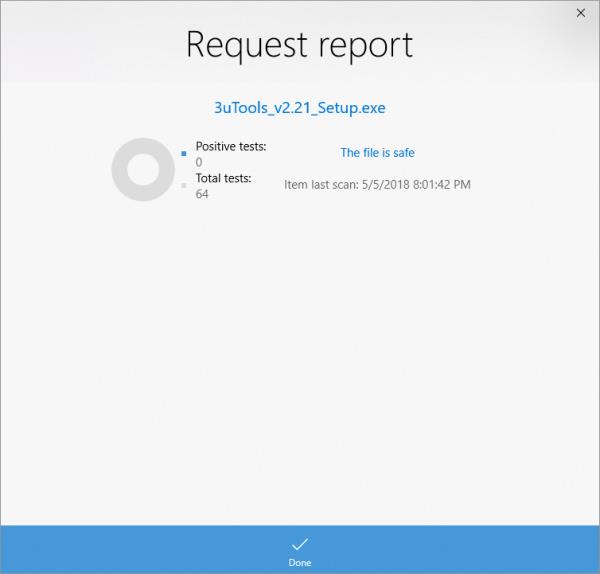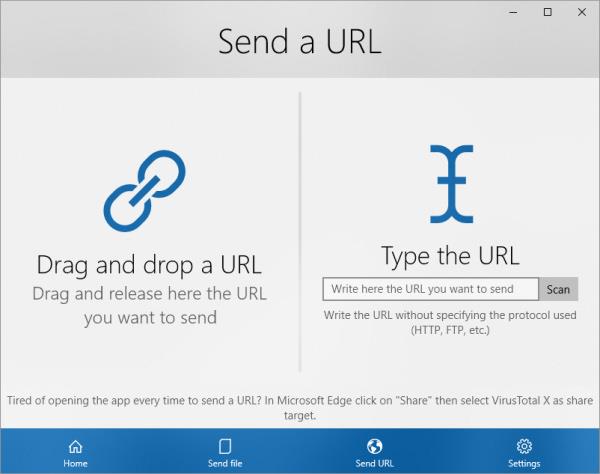Korisnici sustava Windows 10 sada mogu koristiti VirusTotal API i VirusTotal X aplikaciju za provjeru virusa, zlonamjernog softvera, trojanaca itd. u datotekama izravno s radne površine, Microsoft Edge preglednika, File Explorera.
Nema potrebe prolaziti kroz stranicu VirusTotal, VirusTotal X pruža značajke VirusTotal putem API-ja dostupnog korisnicima.
Aplikacija kompatibilna sa sustavom Windows 10. Kapacitet 31 MB.
VirusTotal X
1. Kako dobiti VirusTotal API
Za korištenje VirusTotal X potreban vam je VirusTotal API, a evo kako:
Korak 1: Posjetite donju poveznicu da se registrirate kao član -> na Pridružite se zajednici besplatno , ispunite sve informacije -> označite Da, pročitao sam i slažem se s VirusTotal Uvjetima usluge i Pravilima privatnosti -> Kliknite Pridruži se .
https://www.virustotal.com/#/join-us
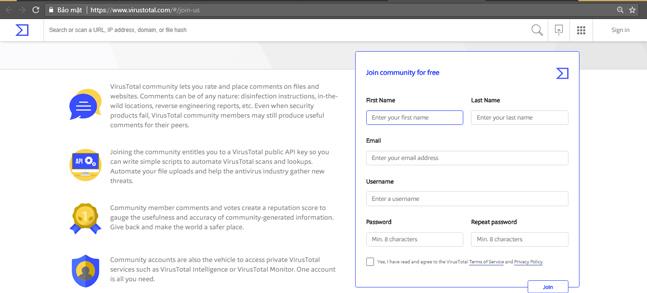
Korak 2: Otvorite registriranu e-poštu i provjerite e-poštu koju je poslao VirusTotal. Otvorite e-poštu i kliknite na poveznicu kako biste aktivirali svoj račun.
Korak 3: Posjetite stranicu VirusTotal i prijavite se.
Korak 4: Kliknite ikonu računa u gornjem desnom kutu -> odaberite Postavke -> kliknite na stavku API ključ s lijeve strane kako biste primili javni API. Ako želite koristiti privatni API (više funkcija), kliknite Zatraži privatni API ključ da biste ga zatražili.

2. Kako koristiti VirusTotal X
Nakon preuzimanja i instaliranja VirusTotal X, pokrenite program, u glavnom sučelju odaberite Postavke -> unesite svoj API u prazan okvir -> pritisnite Enter za korištenje funkcija aplikacije.
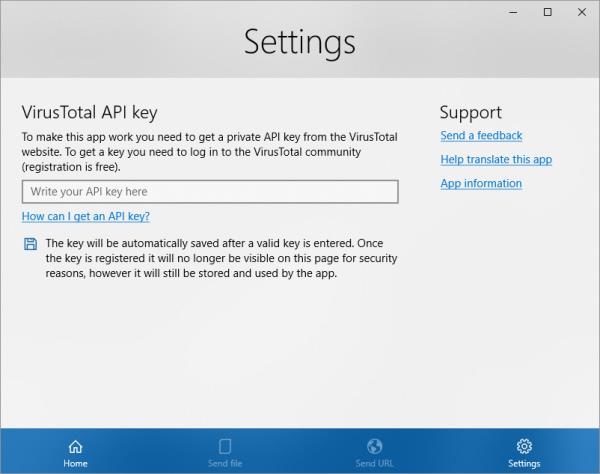
Pošalji datoteku: Provjerite datoteke na viruse, malware, trojance itd.
Na aplikaciji: Povucite i ispustite datoteku koju želite provjeriti u Povucite i ispustite datoteku ili kliknite Pregledaj za odabir datoteke i pričekajte rezultate.
Idite na odjeljak Početna , kliknite na naziv datoteke na popisu čekanja za zahtjeve kako biste primili rezultate testa na stranici VirusTotal u zadanom Windows pregledniku. Ova metoda oduzima dosta vremena.
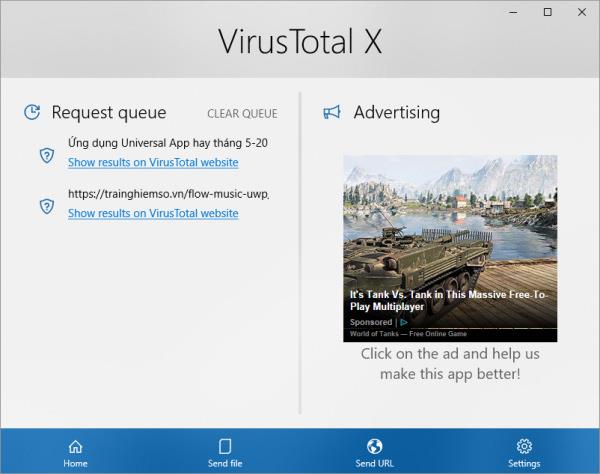
U File Exploreru: Ova se metoda može izvesti na bilo kojoj datoteci dostupnoj u File Exploreru, a rezultate možete vidjeti izravno iz aplikacije.
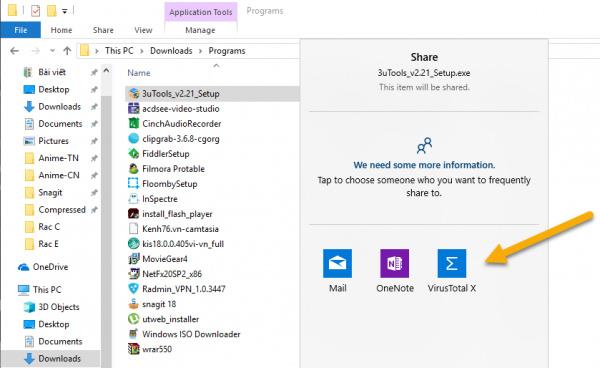
Za provjeru desnom tipkom miša kliknite datoteku -> odaberite Dijeli -> kliknite VirusTotal X -> pojavit će se prozor s rezultatima zahtjeva za izvješćem s informacijama: vrijeme skeniranja, koliko je antivirusnih programa korišteno za provjeru, provjerite status datoteke.
Tekst Ova datoteka je sigurna pojavit će se ako je datoteka sigurna, a red Ova datoteka nije sigurna pojavit će se ako nije sigurna.
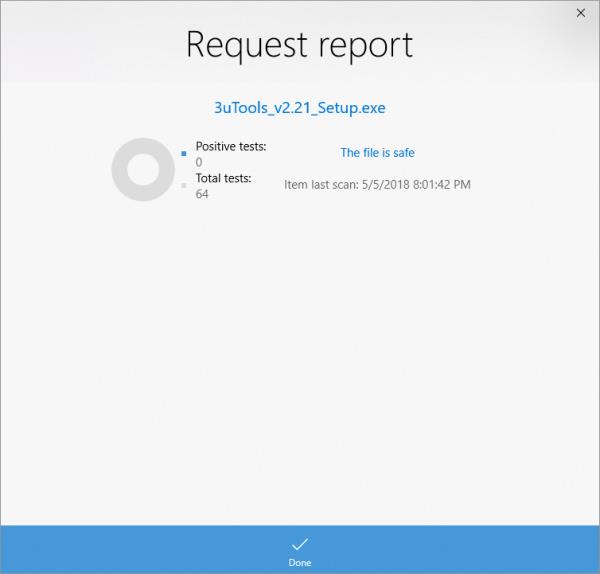
Pošalji URL : Provjerite poveznicu web stranice.
Na aplikaciji: korisnici mogu povući i ispustiti ili kopirati/zalijepiti URL u aplikaciju radi provjere. Rezultati će biti prikazani putem preglednika ili aplikacije.
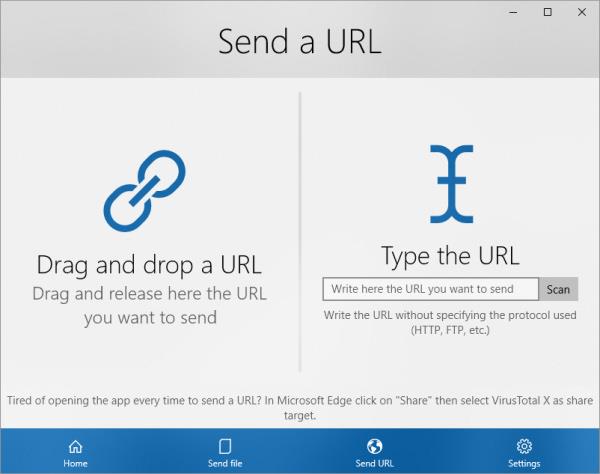
Na Microsoft Edgeu: otvorite web mjesto koje želite provjeriti -> kliknite na ikonu dijeljenja na alatnoj traci -> odaberite VirusTotal se pojavi red Ovaj URL nije siguran .
Vidi više: